 Aktualisiert am 11. Dezember 2025
Aktualisiert am 11. Dezember 2025
Spesen
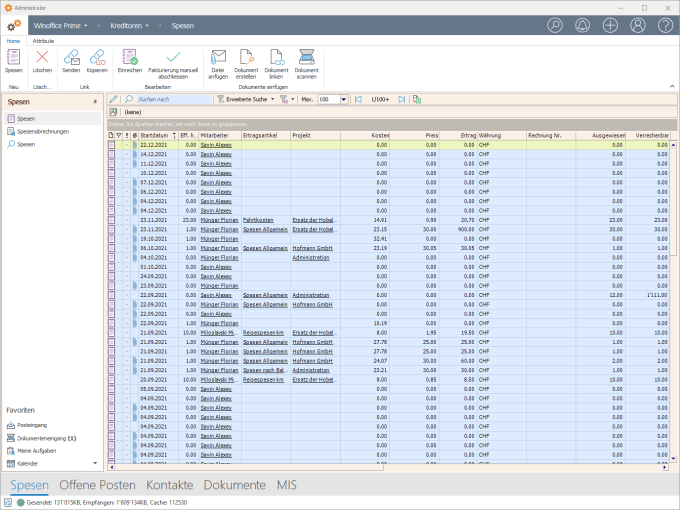
In der Ansicht Spesen werden alle im Portal existierenden Datensätze vom Typ Spesen gelistet. Spesen können erstattbar (z.B. Barauslage eines Mitarbeiters) oder nicht erstattbar (z.B Bezahlung einer Auslage mittels Firmenkreditkarte) sein. Sie können verrechenbar (werden einem Kunden weiterbelastet) oder nicht verrechenbar sein.
Details

Der Ribbon für die Ansicht Spesen bietet den direkten Zugriff auf die Aktionen, welche für die in der Tabelle markierten Objekte ausgeführt werden können.
|
Hinweis Die Darstellung des Ribbon kann je nach Lizenz und Berechtigung des aktiven Anwenders von der hier gezeigten Darstellung abweichen. Auch kann es bei Nutzung von Winoffice Prime in Englisch, Französisch oder Italienisch zu Abweichungen von der oben gezeigten Reihenfolge der Symbole innerhalb der Gruppen kommen. |
|
|
Spesen - Erstellt einen neuen Datensatz vom Typ Spesen. |
|
|
Löschen - Löscht den in der Ansicht markierten Datensatz. |
SmartLinks
|
Link senden - Erstellt ein neues Email und fügt einen SmartLinks zu dem in der Ansicht markierten Datensatz in den Emailtext ein.
|
||
|
Link kopieren - Kopiert einen Link zu dem in der Ansicht markierten Datensatz in die Windows Zwischenablage. Dieser kann sodann an beliebiger Stelle mit Hilfe der Windows Einfügefunktion (z.B. +V) eingesetzt werden. |
||
Bearbeiten
|
|
Spesenstatus zurücksetzen - Versetzt den Status des Datensatzes zurück. In diesem Status kann dieser bearbeitet werden. |
|
|
Visieren - Mit Hilfe des Filters Nicht visiert werden alle Speseneinträge angezeigt, welche eingereicht und vom angemeldeten Benutzer noch nicht visiert wurden. Ein Visum erteilen kann nur, wer als Vorgesetzter eines Mitarbeiters in dessen Stammdaten eingetragen ist. Werden bei aktivem Filter Nicht visiert keine Speseneinträge angezeigt, so bedeutet dies entweder, dass keine zu visierenden Speseneinträge vorhanden sind, oder aber dass der angemeldete Benutzer nicht als Vorgesetzter eines Mitarbeiters konfiguriert ist, für welchen eingereichte Spesen existieren. Mit Klick auf die Aktion Visieren erteilt der Vorgesetzte sein Visum für den betr. Speseneintrag. Mit dem Visieren des Speseneintrages wird dieser für die Aufnahme in eine Spesenabrechnung freigegeben. |
|
|
Ablehnen - Statt einen Speseneintrag zu visieren kann ein Vorgesetzter diesen auch durch Klick auf die Aktion Ablehnen zurückweisen für den Fall, dass der Speseneintrag unvollständig oder falsch erfasst ist. In diesem Fall wird der betr. Speseneintrag für den Mitarbeiter als noch nicht eingereicht dargestellt. Wird ein Speseneintrag abgelehnt, kann der Mitarbeiter mit Hilfe eines Links darüber informiert werden. Auch kann auf diesem Weg eine Information über den Grund der Ablehnung erfolgen. |
|
|
Fakturierung manuell abschliessen - Setzt den Fakturierungsstatus des in der Ansicht markierten Speseneintrages manuell in den Status Abgeschlossen. In diesem Status wird der Speseneintrag als fakturiert behandelt (d.h. der Speseneintrag wird nicht mehr zur Verrechnung vorgeschlagen). |
|
Bitte beachten Sie Aufgrund des speziellen Charakters von Spesen können sie gleichzeitig sowohl ertrags- als auch aufwandswirksam sein. Zu diesem Zweck arbeitet Winoffice Prime mit einem Verrechnungskreislauf für die Ertragsseite sowie einem Auslagenkreislauf für die Aufwands- und Bilanzseite. Verrechnungskreislauf Verrechenbare Spesen werden durch die Übernahme in eine Verkaufsrechnung ertragswirksam. Die aus der Rechnung resultierenden Erträge werden durch die Freigabe in die Debitoren und von dort durch den Transfer in das Hauptbuch übertragen. Auslagenkreislauf Spesen enthalten Informationen darüber, ob es sich um erstattbare oder nicht erstattbare Auslagen handelt. Mit Hilfe von Spesenabrechnungen werden Spesen im Auslagenkreislauf zusammengefasst. Spesenabrechnungen enthalten erfolgswirksame (Aufwand) und bilanzwirksame (Verbindlichkeiten) Informationen. Verarbeitung bilanzwirksamer Informationen von Auslagen Spesenabrechnungen für erstattbare Auslagen werden direkt erfolgsneutral in eine Kreditoren Rechnung überführt und mittels Zahlungsauftrag bezahlt. Die daraus resultierenden Kreditoren Zahlungen werden mittels Transfer in das Hauptbuch übertragen. Spesenabrechnungen für nicht erstattbare Auslagen werden nicht in die Kreditoren übertragen. Für die Verbindlichkeiten aus diesen Abrechnungen wird zum Zeitpunkt der Rechnungsstellung durch den Leistungserbringer (z.B. Kreditkartenabrechnung) manuell eine erfolgsneutrale Kreditorenrechnung erstellt und bezahlt. Die daraus resultierenden Kreditoren Zahlungen werden mittels Transfer in das Hauptbuch übertragen. Verarbeitung erfolgswirksamer Informationen von Auslagen Aus den erfolgswirksamen Informationen von Spesenabrechnungen für erstattbare und nicht erstattbare Auslagen werden mit Hilfe des Transfers valutagerecht gebuchte Hauptbuchbelege generiert. Weitere Informationen finden Sie in unseren White Paper zum Thema der Spesenabrechnung, welches Sie kostenlos von unserem Kundendienst beziehen können. |
Weitere Aktionen
Die Aktionen der weiteren Gruppen gehören zu Standardaktionen, welche im Grossteil der Ansichten in den Prozessen Organizer, Marketing & Vertrieb, Projektmanagement, Servicemanagement sowie Handel zur Verfügung stehen. Ihre Beschreibung kann mittels Klick auf den untenstehenden Popup Links eingesehen werden.
© Winoffice AG 2025. Alle Rechte vorbehalten.